Come collegare la barra laterale Edge al desktop di Windows
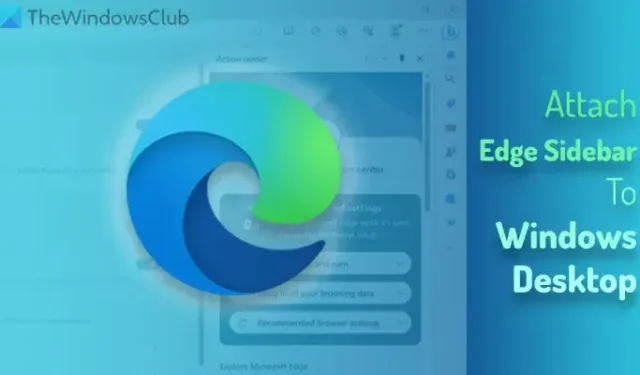
Se desideri collegare la barra laterale Edge al desktop di Windows , ecco come farlo. Puoi staccare la barra laterale e mostrarla sul desktop come funzionalità autonoma, che è completamente funzionale. È necessario disporre di Microsoft Edge versione 116 o successiva per mostrare o nascondere la barra laterale Edge su un desktop Windows.
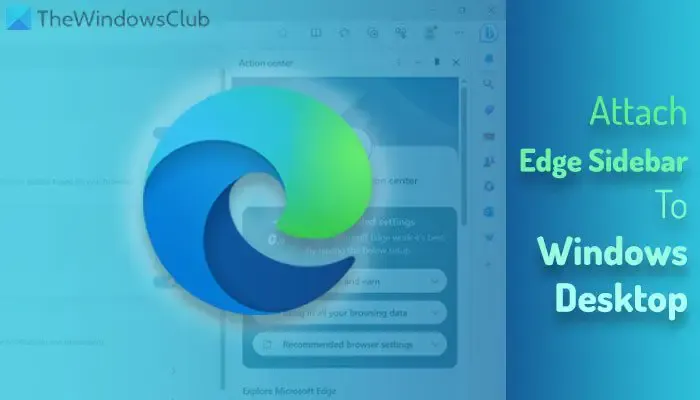
Microsoft Edge Sidebar è una delle migliori funzionalità di questo browser che consente agli utenti di utilizzare varie app come cercare, ottenere informazioni sugli acquisti, utilizzare diversi strumenti come la calcolatrice, giocare, utilizzare le app Microsoft 365, ecc. Per impostazione predefinita, puoi utilizzarla solo quando il browser è aperto sul tuo computer. È però possibile utilizzare la barra laterale anche separatamente e dal desktop di Windows.
Prima di iniziare devi sapere tre cose:
- Assicurati di avere Edge 116 o una versione successiva. Se non hai aggiornato il browser, ti consigliamo di aggiornare Edge adesso .
- È necessario scaricare e installare i modelli di criteri di gruppo per il browser Edge.
- È necessario abilitare la barra laterale Edge dal pannello Impostazioni.
Come collegare la barra laterale Edge al desktop Windows utilizzando Criteri di gruppo
Per collegare la barra laterale Edge al desktop di Windows utilizzando Criteri di gruppo, attenersi alla seguente procedura:
- Premi Win+R > digita gpedit.m sc e premi il pulsante Invio .
- Passare a Microsoft Edge in Configurazione computer .
- Fare doppio clic sull’impostazione Barra laterale autonoma abilitata .
- Scegli l’ opzione Abilitato .
- Fare clic sul pulsante OK .
- Riavvia il browser Edge.
Innanzitutto, devi aprire l’Editor criteri di gruppo locali. Per farlo, premi Win+R > digita gpedit.msc > premi il pulsante Invio .
Quindi, vai a questo percorso:
Configurazione computer > Modelli amministrativi > Microsoft Edge
Qui puoi trovare un’impostazione denominata Barra laterale autonoma abilitata . Fare doppio clic su questa impostazione e scegliere l’ opzione Abilitato .
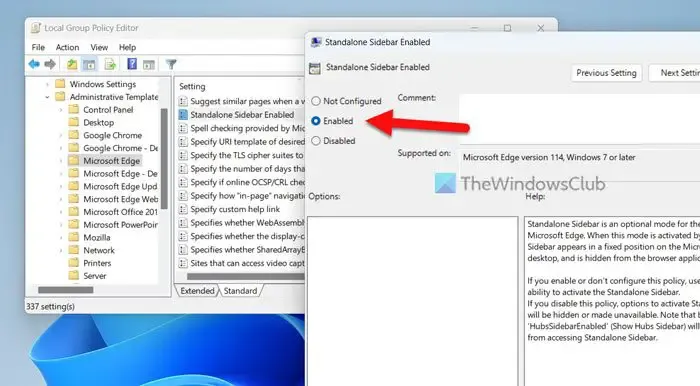
Fare clic sul pulsante OK per salvare la modifica. Una volta terminato, riavvia il browser Edge se era in esecuzione mentre abiliti l’impostazione Criteri di gruppo.
Se desideri annullare la modifica o non vuoi mostrare la barra laterale separatamente, devi aprire la stessa impostazione nell’Editor criteri di gruppo locale e scegliere l’ opzione Non configurato .
Come collegare la barra laterale Edge al desktop Windows utilizzando il Registro di sistema
Per collegare la barra laterale Edge al desktop di Windows utilizzando il Registro di sistema, attenersi alla seguente procedura:
- Cerca regedit nella casella di ricerca sulla barra delle applicazioni.
- Fare clic sul singolo risultato della ricerca.
- Fare clic sul pulsante Sì .
- Passare a Microsoft in HKLM .
- Fare clic con il tasto destro su Microsoft > Nuovo > Chiave .
- Chiamalo Edge .
- Fare clic con il tasto destro su Edge > Nuovo > Valore DWORD (32 bit) .
- Imposta il nome come StandaloneHubsSidebarEnabled .
- Fare doppio clic su di esso per impostare i dati valore come 1 .
- Fare clic sul pulsante OK .
- Riavvia il tuo computer.
Scopriamo di più su questi passaggi nel dettaglio.
Innanzitutto, cerca regedit nella casella di ricerca della barra delle applicazioni, fai clic sul singolo risultato della ricerca e fai clic sul pulsante Sì nel prompt dell’UAC per aprire l’editor del registro sul tuo computer.
Una volta aperto, è necessario accedere a questo percorso:
HKEY_LOCAL_MACHINE\SOFTWARE\Policies\Microsoft\
Fare clic con il tasto destro su Microsoft > Nuovo > Chiave e impostare il nome come Edge .
Quindi, fai clic con il pulsante destro del mouse sulla chiave Edge , seleziona Nuovo > Valore DWORD (32 bit) e assegnagli il nome StandaloneHubsSidebarEnabled .
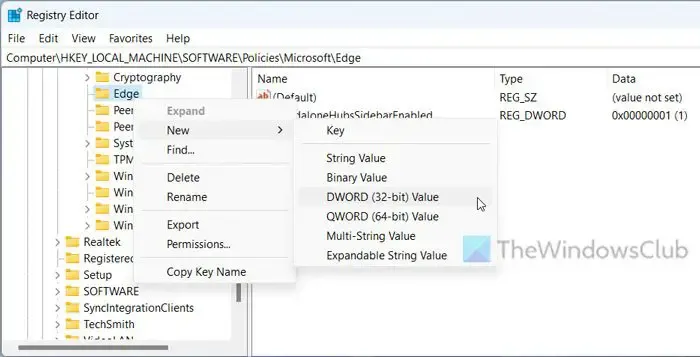
Successivamente, è necessario modificare i dati valore. Per questo, fai doppio clic sul valore REG_DWORD e imposta Value data come 1 .
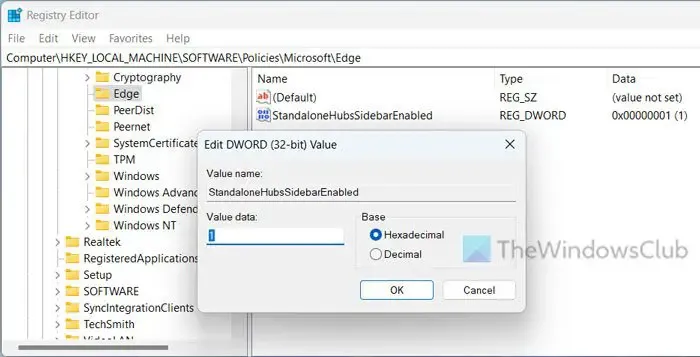
Infine, fai clic sul pulsante OK , chiudi tutte le finestre e riavvia il computer.
Se desideri ricollegare la barra laterale al browser Edge, devi accedere allo stesso percorso ed eliminare il valore REG_DWORD.
È tutto!
Come posso ottenere la barra laterale su Microsoft Edge?
Per ottenere la barra laterale nel browser Microsoft Edge, devi prima aprire il pannello Impostazioni. Quindi, fai clic sulla scheda Barra laterale visibile sul lato sinistro. Attiva o disattiva il pulsante Mostra sempre la barra laterale per attivarla. Per tua informazione, puoi anche aggiungere o rimuovere app dalla barra laterale da qui.
Come posso aggiungere Microsoft Edge al mio desktop in Windows?
Per aggiungere Microsoft Edge al desktop in Windows 11/10, è necessario aprire Esplora file e accedere a questo percorso: C:\ProgramData\Microsoft\Windows\Menu Start\Programmi. Quindi, fai clic con il pulsante destro del mouse sull’icona di Microsoft Edge e seleziona Mostra altre opzioni . Successivamente, scegli l’ opzione Invia a e seleziona Desktop .



Lascia un commento